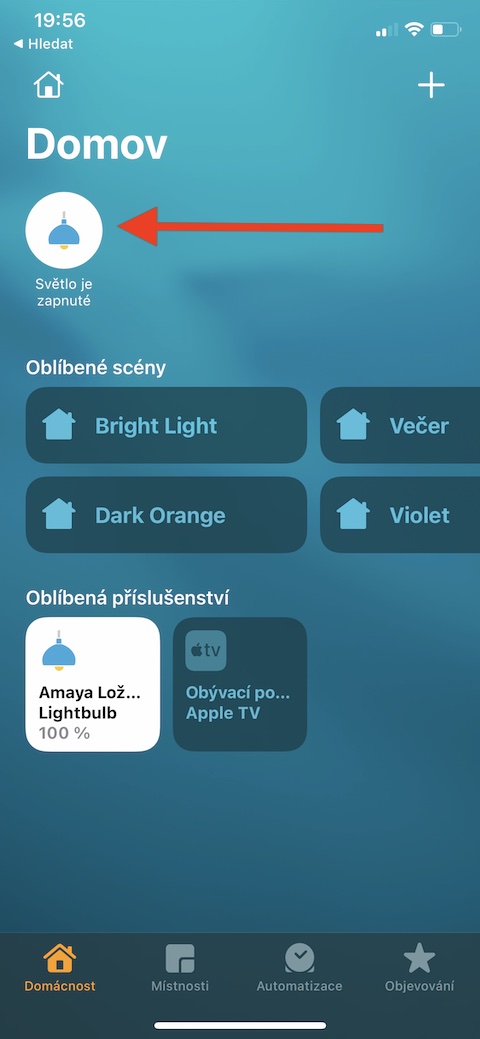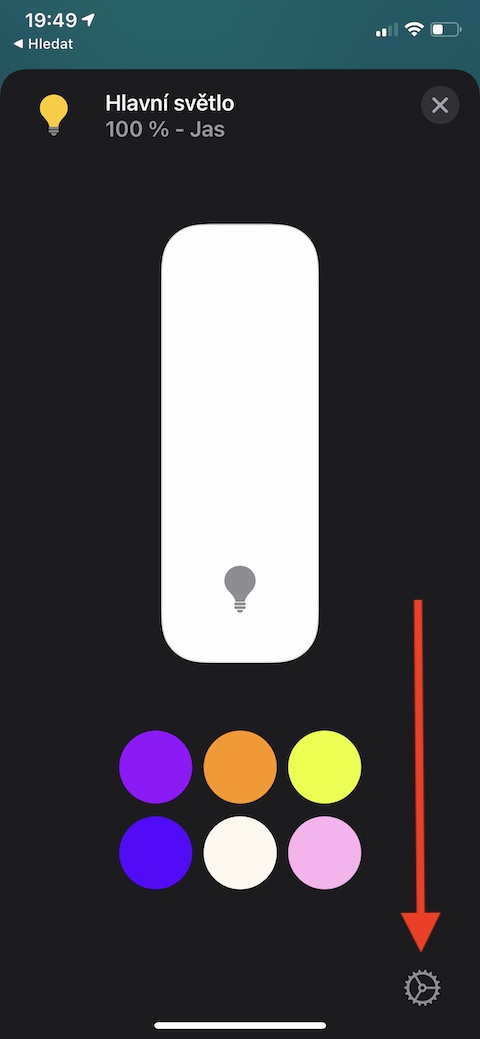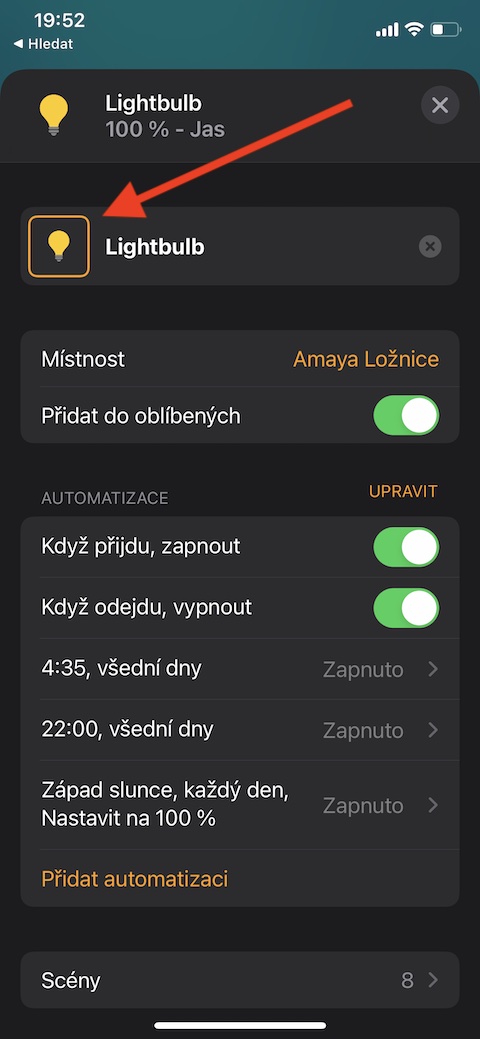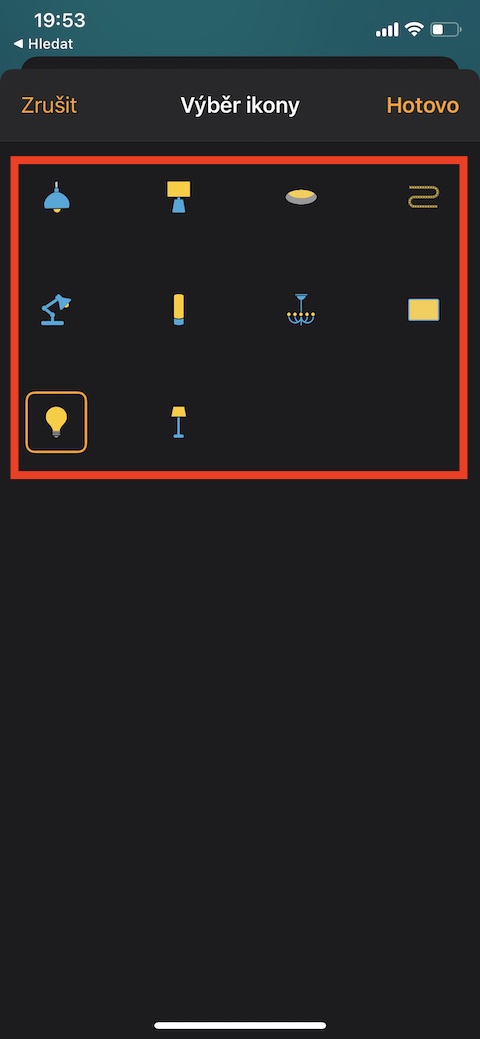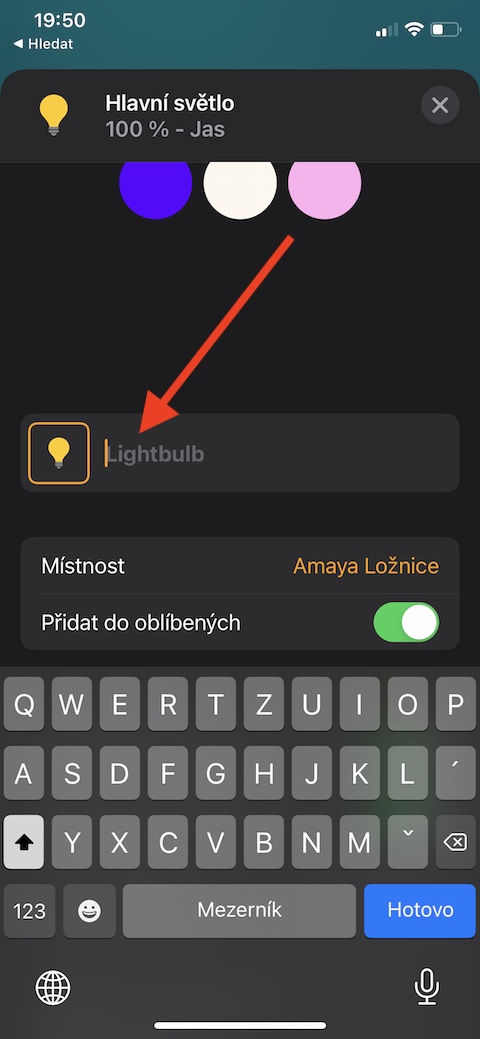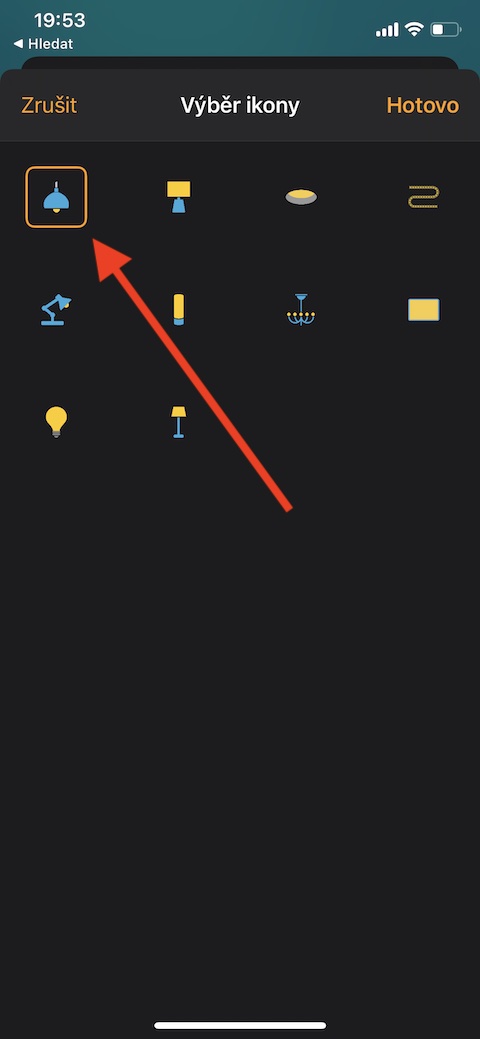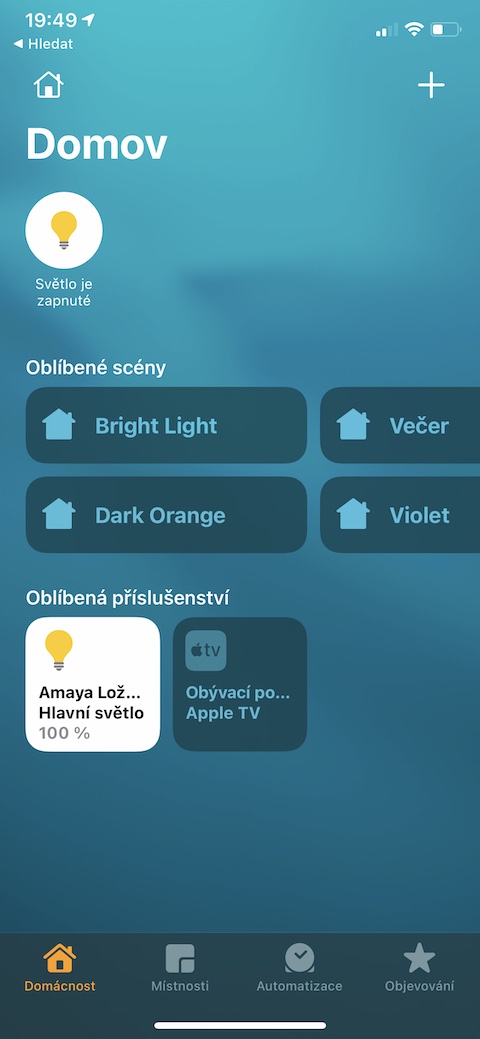Apple ၏ မူလအပလီကေးရှင်းများအကြောင်းစီးရီးတွင်၊ ယနေ့ကျွန်ုပ်တို့သည် iPhone ပတ်ဝန်းကျင်ရှိ Home application ကိုအာရုံစိုက်ပါမည်။ ဤတစ်ကြိမ်တွင် ဆက်စပ်ပစ္စည်းများ၏ အမည်များနှင့် သင်္ကေတများကို တည်းဖြတ်ခြင်း၊ ၎င်းတို့ကို အုပ်စုများအဖြစ် အုပ်စုဖွဲ့ခြင်းနှင့် အိမ်ထောင်စု၏ အခြေအနေကို စစ်ဆေးခြင်း၏ ဖြစ်နိုင်ချေများကို ဆွေးနွေးပါမည်။
အဲဒါဖြစ်နိုင်တယ်။ မင်းကို စိတ်ဝင်စားတယ်။
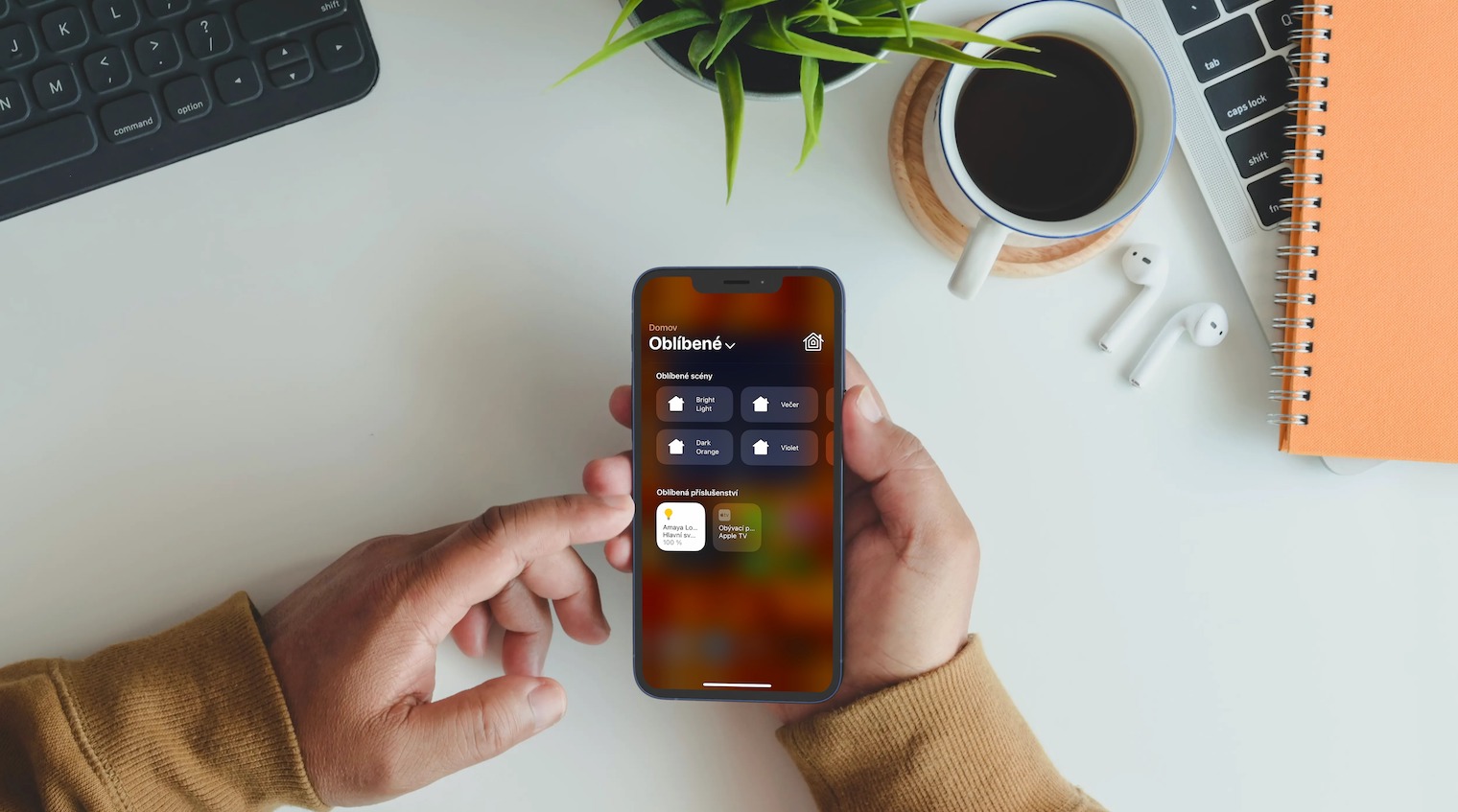
သင့် iPhone ရှိ မူလပင်မတွင် ဆက်စပ်ပစ္စည်းတစ်ခုကို တည်းဖြတ်ရန် ရွေးချယ်ထားသော စက်၏ အကွက်ပေါ်တွင် သင့်လက်ချောင်းကို ကြာကြာနှိပ်ပါ။ သင်သည် ဂီယာသင်္ကေတကို နှိပ်နိုင်သည် သို့မဟုတ် အပေါ်ဘက်သို့ ပွတ်ဆွဲနိုင်သည့် အောက်ဘက်ထောင့်တွင် စက်ပစ္စည်းတက်ဘ်ကို သင်တွေ့ရပါမည်။ ဆက်စပ်ပစ္စည်းတစ်ခုအား အမည်ပြောင်းရန် ၎င်း၏အမည်၏ညာဘက်ရှိ လက်ဝါးကပ်တိုင်အိုင်ကွန်လေးကို နှိပ်ပါ။ သင်ရွေးချယ်ထားသော ဆက်စပ်ပစ္စည်းအတွက် သင်ရွေးချယ်ထားသော စက်ပစ္စည်း၏အိုင်ကွန်ကို ပြောင်းလဲလိုပါက၊ ဆက်စပ်ပစ္စည်းအမည်အကွက်တွင် ၎င်းကို နှိပ်ပါ၊ စာရင်းထဲမှ အိုင်ကွန်အသစ်တစ်ခုကို ရွေးချယ်ပြီး ညာဘက်အပေါ်ထောင့်ရှိ ပြီးပြီကို နှိပ်ပါ။
ပိုမိုလွယ်ကူမြန်ဆန်စွာ ထိန်းချုပ်နိုင်ရန် iPhone ရှိ မူလပင်မတွင် တစ်ဦးချင်း ဆက်စပ်ပစ္စည်းများကို အုပ်စုဖွဲ့နိုင်သည်။ ဆက်စပ်ပစ္စည်းအကွက်ကို ထိပြီး ဖိထားပြီး ညာဘက်အောက်ထောင့်ရှိ ဂီယာသင်္ကေတကို နှိပ်ပါ သို့မဟုတ် အပေါ်သို့ ပွတ်ဆွဲပါ၊ ထို့နောက် အခြားဆက်စပ်ပစ္စည်းများဖြင့် အုပ်စုဖွဲ့ပါကို နှိပ်ပါ။ ဖန်တီးထားသောအဖွဲ့ကို အမည်ပေးပြီး Done ကိုနှိပ်ပါ။ iPhone ရှိ Home အက်ပ်တွင် သင့်အာရုံစူးစိုက်မှုလိုအပ်သည့် ပြဿနာများ-ဘက်ထရီနည်းခြင်း၊ နေ့ဘက်တွင် မီးလင်းလာခြင်း၊ သို့မဟုတ် အပ်ဒိတ်ပြဿနာများအကြောင်း ဖော်ပြနိုင်သည်။ သင့်အိမ်ထောင်စုအခြေအနေကိုကြည့်ရန်၊ အိမ်သုံးအက်ပ်ကိုဖွင့်ပြီး ဘယ်ဘက်အောက်ထောင့်ရှိ အိမ်သုံးအကန့်ကို နှိပ်ပါ။ အပလီကေးရှင်းဝင်းဒိုး၏ အပေါ်ပိုင်းတွင်၊ ပင်မ ကမ္ပည်းစာအောက်တွင်၊ ပြဿနာများနှင့်ပတ်သက်သည့် အချက်အလက်အားလုံးနှင့်အတူ တွဲဖက်ပစ္စည်းများ၏ ခြုံငုံသုံးသပ်ချက်ကို သင်တွေ့ရပါမည်။